Tabla de Contenido
![]() Sobre el autor
Sobre el autor
![]() Artículos Relacionados
Artículos Relacionados
-
-
-
-
CONTENIDO DE LA PÁGINA:
- Reproducir un vídeo al revés en un PC
- Reproducir un vídeo al revés en el iPhone
- Reproducir un vídeo al revés en Android
- Consejo extra: El mejor reproductor y grabador de vídeo para PC
- Preguntas frecuentes sobre Cómo reproducir un vídeo al revés
¿Quieres ver un vídeo al revés pero necesitas saber cómo hacerlo? Si es así, consulta esta guía en detalle para obtener una solución absoluta a esta duda.
Ejecutar y ver un vídeo a la inversa es tremendamente divertido. La mayoría de la gente lo hace utilizando vídeos en sus vlogs, canales de YouTube u otras plataformas diferentes. Un vídeo en marcha atrás a menudo parece mágico.
La guía te proporcionará información sobre la reproducción de vídeo, como reproducir archivos MOV en Mac a la inversa con herramientas como EaseUS RecExperts.
Reproducir un vídeo al revés en un PC
Para Windows, puedes utilizar el Editor de Vídeo VideoPad de NCH Software. Aunque no puedes disfrutarlo directamente, tendrás que utilizar el software para invertir el vídeo y luego reproducirlo utilizando cualquier reproductor de vídeo
Características:
- Reproducir MP4 en Mac u otros formatos de vídeo
- Te permite crear fácilmente vídeos para DVD, HD, 360, YouTube y mucho más
- Hay disponibles 50 transiciones visuales y efectos visuales
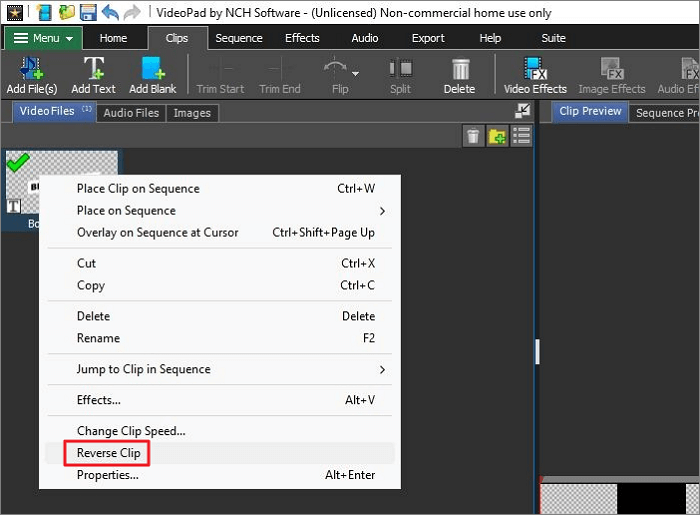
Pasos para reproducir vídeo al revés en el PC
Paso 1. Abre el editor de vídeo, y añade tu vídeo. En "Archivos de vídeo", selecciona tu vídeo y haz clic con el botón derecho sobre él
Paso 2. Selecciona "Invertir clips", previsualiza el vídeo en el editor y previsualiza el archivo.
Paso 3. Cuando estés seguro, exporta el vídeo, y tu vídeo quedará invertido.
Reproducir un vídeo al revés en el iPhone
Aunque el reproductor de vídeo del iPhone no ofrece esta función de forma nativa, puedes utilizar la app Reverse Vid: Play It Backwards. Con el modo de reproducción instantánea, puedes rebobinar la acción, invertir una sección, acelerar la reproducción del vídeo, verlo a media velocidad y compartirlo con tus amigos en Instagram o YouTube. La aplicación también ofrece un poco de edición, lo que resulta útil antes de subirlo a las redes sociales.
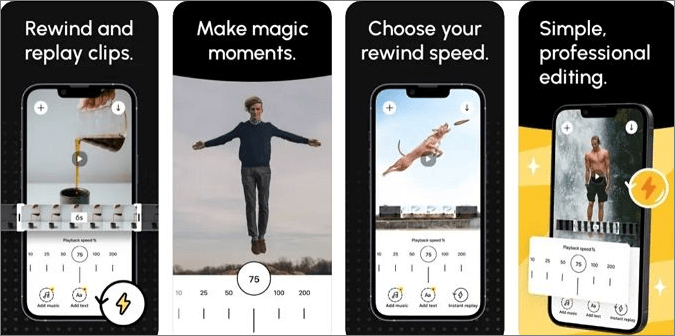
Características:
- Elige la velocidad de rebobinado
- Añade efectos de transición a los vídeos
- Ralentización parte del vídeo
- Editor de vídeo profesional
Pasos para invertir vídeo en iPhone
Paso 1. Inicia la aplicación y selecciona el vídeo que quieras invertir.
Paso 2. Elige la velocidad de reproducción y rebobina la acción con el modo "Repetición instantánea".
Paso 3. Invierte una sección y previsualiza. Cuando estés satisfecho con los resultados, exporta el vídeo.
Reproducir un vídeo al revés en Android
Te recomendamos que utilices Reverse Movie FX, una aplicación de vídeo mágico para smartphones Android. Permite a los usuarios invertir cualquier vídeo existente. Todo lo que tienes que hacer es seleccionar el fragmento de película que desees y luego elegir invertirlo.
Aparte de esto, también puedes utilizar TikTok o Instagram, que disponen de funciones de boomerang o vídeo inverso durante la subida. Una vez hecho, siempre puedes descargarlo en tu teléfono.
Lo mejor de utilizar aplicaciones de redes sociales es que puedes hacer dos cosas en una sola toma. Sin embargo, si quieres tener más control sobre tu vídeo y necesitas añadir funciones, entonces tiene sentido utilizar una aplicación profesional.
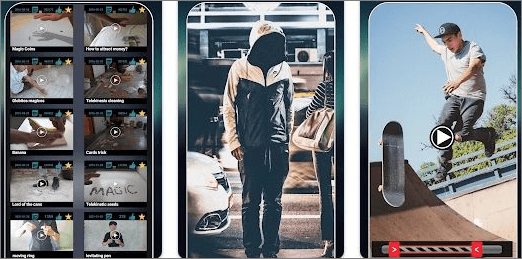
Características:
- La atracción cinética de objetos consiste en lanzar un objeto y registrarlo
- Añade música al vídeo si quieres
- bucle inverso + original u original + inverso
Pasos para invertir vídeo en Android
Paso 1. Inicia la aplicación y selecciona un vídeo de la cámara o de la galería.
Paso 2. Selecciona uno de los efectos y la combinación de inverso y original.
Paso 3. Previsualiza el archivo. Si estás conforme, añade música y exporta.
Consejo extra: El mejor reproductor y grabador de vídeo para PC
EaseUS RecExperts es uno de los mejores grabadores de pantalla para Mac y Windows para grabar casi todo. También cuenta con un reproductor multimedia que puede reproducir vídeos sin problemas. Puedes añadir varios vídeos a la lista y reproducirlos sin tocar nada. La aplicación muestra una vista previa de cada vídeo, lo que facilita su identificación y reproducción.
Principales características de esta herramienta:
- Grabar zoom sin permiso o vídeos, juegos o tutoriales de YouTube
- Captura vídeos, audio, cámaras web o imágenes sin esfuerzo
- Editor de vídeo incorporado para eliminar rápidamente lo que sobre
- Graba los vídeos con audio interno
- Grabar Google Meet con simples clics
Ahora, descarga el software desde el botón y reproduce un vídeo siguiendo los pasos que se indican a continuación.
Descargar gratis Reproductor de vídeo
Descargar gratisReproductor de vídeo
Trustpilot Valoración 4,7
Paso 1. Inicia EaseUS RecExperts, y haz clic en "Grabaciones" en la parte inferior izquierda para abrir el reproductor multimedia.
Paso 2. Haz clic en "Importar" en la parte inferior derecha para cargar tus archivos multimedia. Te permite importar varios archivos o una carpeta.
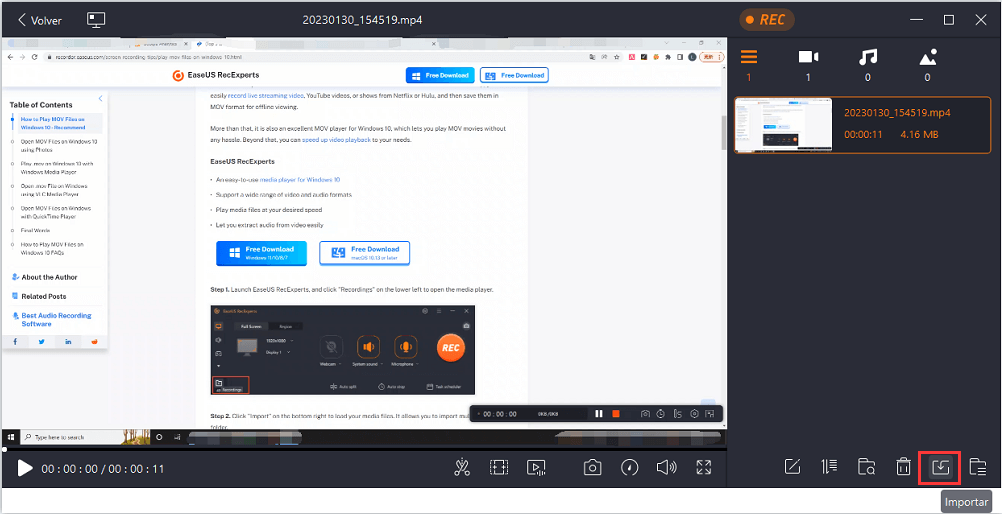
Nota: Puedes pulsar el icono del monitor en la parte superior para añadir el reproductor multimedia de EaseUS a tu escritorio.
Paso 3. A continuación, podrás disfrutar de tu archivo de audio o vídeo con diferentes velocidades de reproducción, de 0,5X a 2,0X.
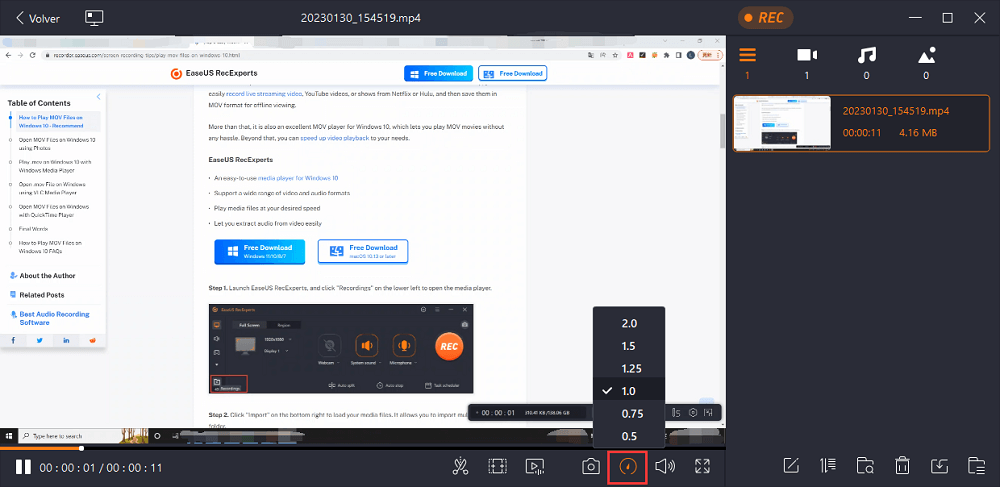
Preguntas frecuentes sobre Cómo reproducir un vídeo al revés
En esta parte, te damos algunas preguntas y respuestas relacionadas con este tema.
1. ¿Cómo se invierte la reproducción de vídeo en el iPhone?
Puedes ir a ezgif.com y hacer clic en "Elegir archivo" para subirle tu vídeo. Después, sólo tienes que hacer clic en "Invertir vídeo" y elegir el formato de salida antes de hacer clic en "¡Invertir vídeo!" para invertir el vídeo elegido.
2. ¿Cómo puedo invertir un vídeo gratis?
Puedes ir al sitio web oficial de Kapwing y hacer clic en la función "Invertir vídeo". Sube tu vídeo haciendo clic en el botón "Subir" y haz clic en "Crear" para empezar a invertir tu vídeo.
Conclusión
La guía también presenta una de las mejores opciones de grabación de pantalla: EaseUS RecExperts. Es uno de los grabadores de pantalla más fiables que existen. Gracias a su integración, los usuarios pueden grabar sus pantallas y capturar cómodamente los archivos de audio y vídeo que prefieran. Si quieres guardar y compartir algunos vídeos de YouTube u otras cuentas de redes sociales, esta herramienta te facilitará las cosas.
Descargar gratis Reproductor de vídeo
Descargar gratisReproductor de vídeo
Trustpilot Valoración 4,7
Sobre el autor
Luis es un entusiasta de la tecnología, cuyo objetivo es hacer que la vida tecnológica de los lectores sea fácil y agradable. Le encanta explorar nuevas tecnologías y escribir consejos técnicos.
Artículos Relacionados
-
Los 12 mejores grabadores de pantalla en 2025
![Luis]() Luis
2025/07/18
Luis
2025/07/18 -
Cómo grabar Amazon Prime Video con OBS🔥
![Luis]() Luis
2025/07/18
Luis
2025/07/18
-
Cómo grabar audio de YouTube en Windows 10
![Luis]() Luis
2025/07/18
Luis
2025/07/18 -
Cómo convertir un vídeo horizontal en vertical para las redes sociales
![Luis]() Luis
2025/07/18
Luis
2025/07/18